TIA Portal 从 V17 版本开始、S7-1200 CPU 从 V4.5 版本开始,Web 服务器支持现代 API 和证书处理。并且在 Web 服务器属性中新增了 Security 属性,在其中设置安全通信所用的证书。
在使用 TIA Portal V17 对 V4.5 版本的 S7-1200 组态 Web 服务器时,必须在 Security 属性中的证书类型进行选择,以使用不同的证书。
本文档将介绍如何配置及访问 S7-1200 的 Web 服务器功能
硬件和软件版本
硬件:S7-1200 V4.5 及以上 (本文档使用硬件:6ES7214-1AG40-0XB0 V4.5 版本)
软件:TIA Portal V17 及以上(本文档使用软件:STEP7 Professional V17)
S7-1200 组态配置 Web 服务器
1. 添加S7-1200 CPU,选择 CPU 1214C DC/DC/DC V4.5 版本的 CPU,如图
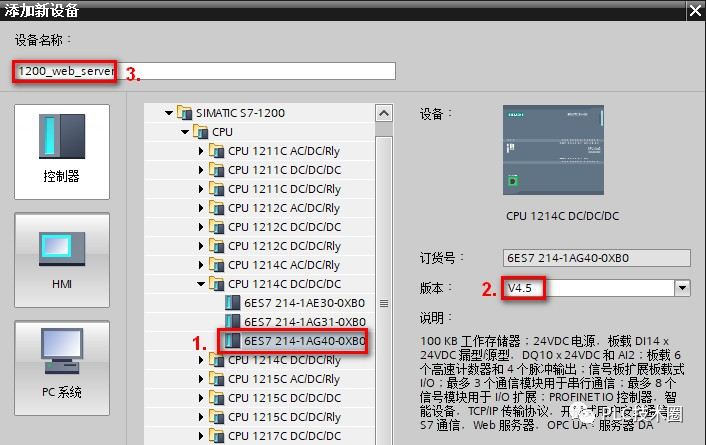
2. 在弹出的安全设置向导中进行相关安全设置,如步骤 2.1~2.4 所示。
PLC安全设置向导是 V4.5 新增的设置,如果使用低版本,无此步骤。
2.1 点击“保护机密的 PLC 数据”,取消勾选“保护 TIA Portal 项目和 PLC 中的 PLC 组态数据安全”,如图 2 所示。如实际需要,可以保留勾选项
图 2.设置保护机密的 PLC 数据
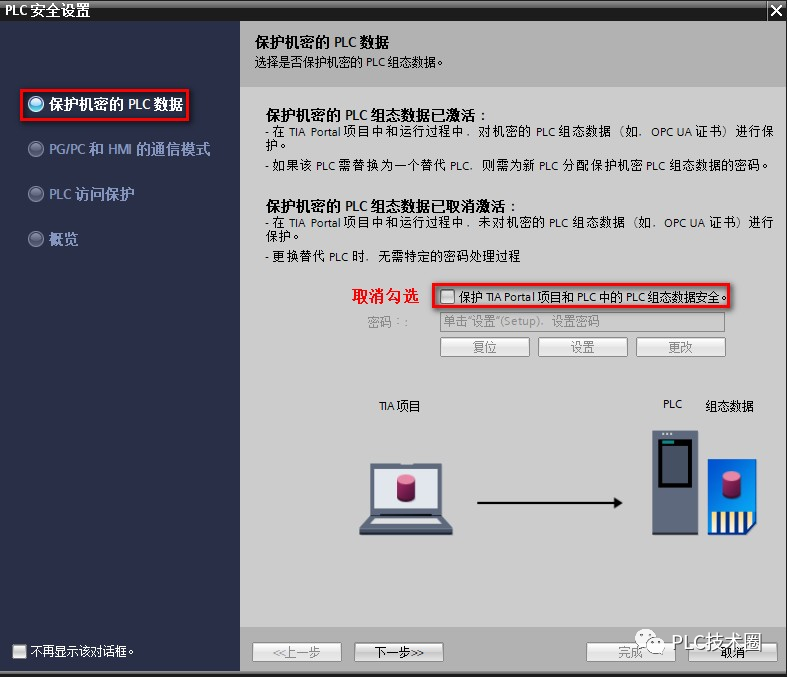
2.2 点击 “PG/PC 和 HMI 的通信模式”,取消勾选“仅支持 PG/PC 和 HMI 安全通信”,如图 3 所示。如实际需要,可以保留勾选项。
图 3.设置 PG/PC 和 HMI 的通信模式
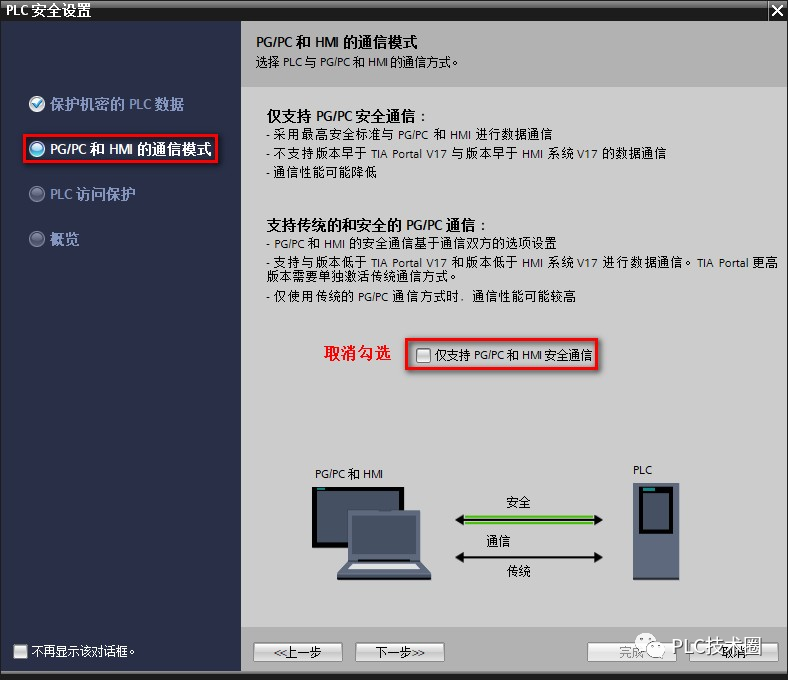
2.3 点击 “PLC 访问保护”,访问等级处选择“完全访问权限(无任何保护)”,如图 4 所示。如实际需要,可以设置所需的访问权限。
图 4.设置 PLC 访问保护
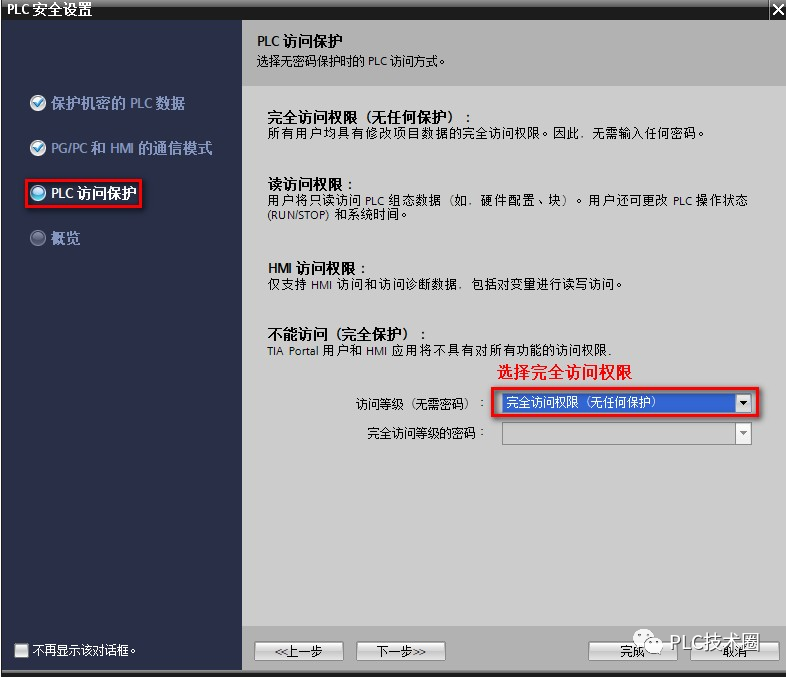
2.4 点击概览可以查看 PLC 安全设置的概览信息,如果确认无误,可以点击完成进行确认
图 5.对安全设置概览进行确认
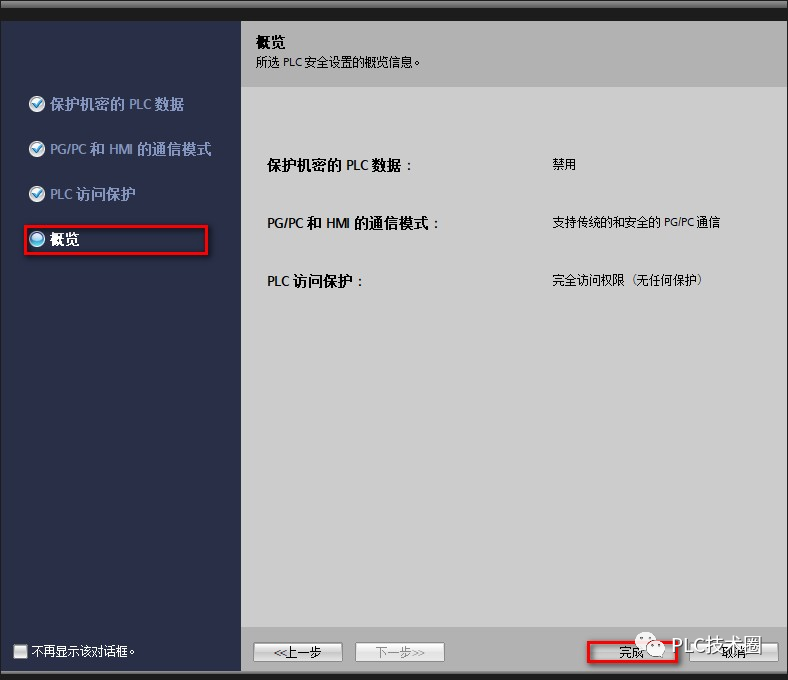
3. CPU 属性中,选择以太网地址属性,设置 CPU 的 IP 地址,此处设置 IP 地址为:192.168.0.124,如图 6 所示。
图 6.设置 CPU 的 IP 地址
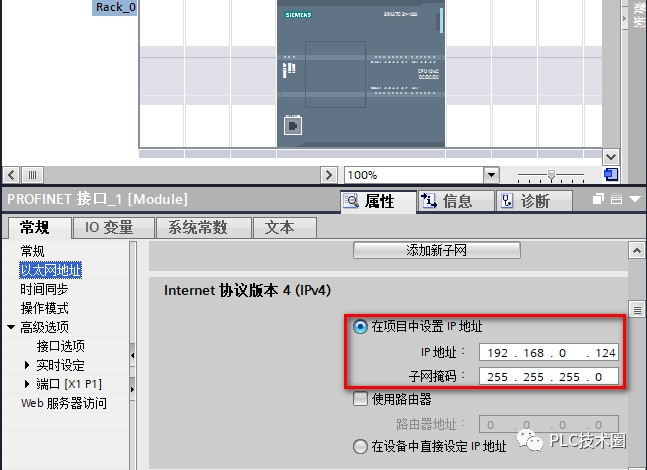
4. 选择 CPU,在 CPU 属性中,选择 Web 服务器,勾选“在此设备的所有模块上激活 Web 服务器”,如图 7 所示。
图 7.激活 Web 服务器
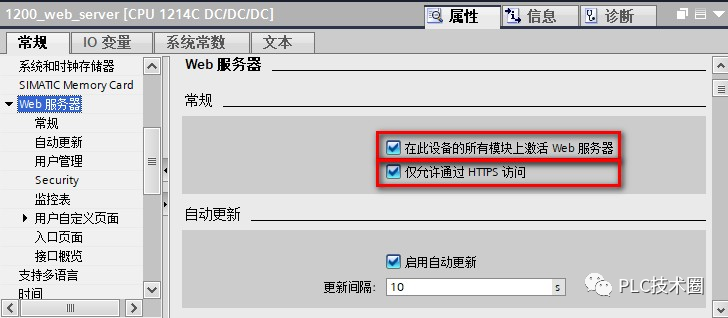
注意:如果取消勾选 “仅允许通过 HTTPS 访问”,通过浏览器访问 Web 服务器时,可以通过 http://ww.xx.yy.zz 访问或者通过 https://ww.xx.yy.zz。为了防止 PLC 被恶意攻击,或者出现未经授权的操作,建议勾选“仅允许通过 HTTPS 访问”。
5. Web 服务器属性中,点击用户管理,默认用户为“每个人”,访问级别为最小权限,即:只能查看开始和简介两个标准的 Web 页面。
此处添加新用户,如图 8 所示。
用户名称:Admin
访问级别:管理员(设置管理员的方法如图 9 所示)
访问密码:123456
图 8.添加新用户
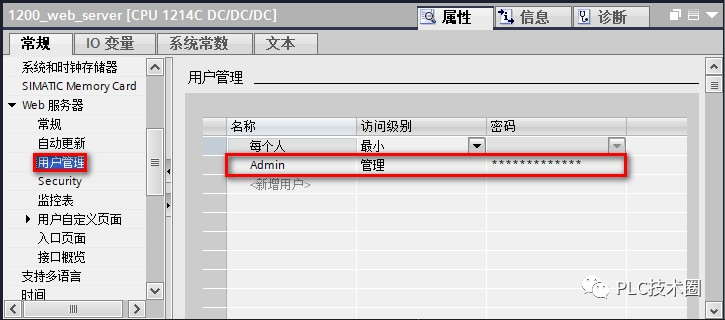
在图 8 中,点击新增用户的访问级别这一列弹出 Web 服务器访问权限对话框,可以根据需要勾选响应的访问权限;如果要设置管理员访问权限,需要将所有复选框均勾选,如图 9 所示。
图 9.设置管理员访问权限
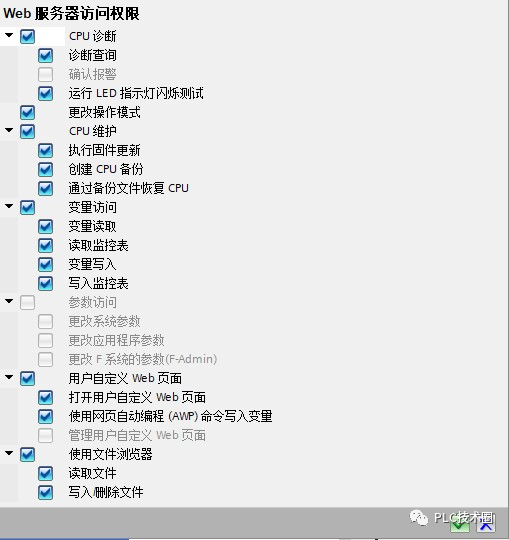
6. Web 服务器属性中,点击监控表,可从名称列下拉菜单中选择已经创建好的监控表或者强制表。可设置读取或者读/写的访问权限。如图 10 所示。此步骤如有需要再添加,非必须操作的步骤!
图 10.选择监控表或强制表
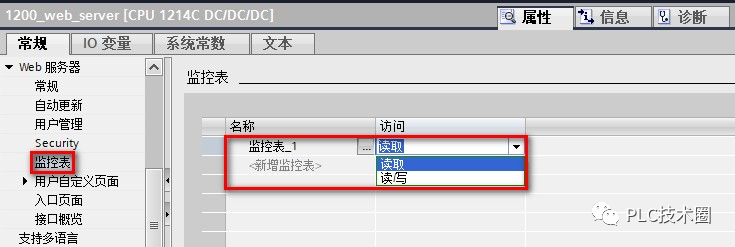
例如本文档事先创建好“监控表_1”,并在其中添加变量,如图 11 所示
图 11.监控表
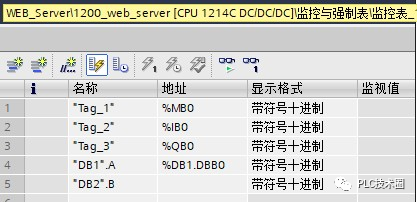
相关文章

















 技术咨询
技术咨询 代买器件
代买器件 商务客服
商务客服 研发客服
研发客服